Jak zkontrolovat historii schránky na iPhone?
Obsah:

Schránka patří mezi nejužitečnější nástroj navaše zařízení iPhone. Jakmile provedete funkci vyjmutí nebo kopírování na jakýchkoli bitech dat, přejde to přímo do schránky. Potom můžete tato data vložit ze schránky do požadovaného pole. Ať už jde o texty, odkazy nebo obrázky, účinně spravuje všechna tato data. Má však také svůj spravedlivý podíl omezení.
Nejvýraznější je skutečnost, že pouze ukládáposlední informace. Pokud tedy chcete získat nějaké předchozí úryvky, které jste zkopírovali do schránky, budete se muset vrátit zklamaní. Již jsme viděli několik dotčených uživatelů ptám se způsoby, jak získat přístup ke své historii schránky na svých zařízeních iPhone. Pokud jste také na stejné stránce, je zde tento průvodce, který vám pomůže. Následujte;
Poznámka: Položky schránky jsou nestálé, pokud do schránky zkopírujete jiný řetězec, předchozí zmizí, je těžké jej obnovit, pokud již nepoužíváte žádnou aplikaci správce klipů.
↑ Pomocí klávesnice třetí strany
Ke správě schránky v aplikaci pro iPhone můžete použít klávesnici třetí strany. Zde je jednoduchý průvodce pro obnovení historie klipů v systému iOS.
Krok 1. Stažení Klávesnice Microsoft Swiftkey z App Store.
Krok 2. Nyní přejděte na iPhone Nastavení a hledejte Swiftkey.

Krok 3. Otevřete jej a klikněte na ikonu Klávesnice

Krok 4. Tady Povolit Swiftkey a Povolit plný přístup

Krok 5. Nyní otevřete libovolnou aplikaci a začněte psát.
Krok 6. Zde uvidíte a ikona zeměkoule na klávesnici.

Krok 7. Dlouhým stisknutím otevřete více možností a klikněte na Swiftkey

Krok 8. Nyní se klávesnice změní na Swiftkey zde, klikněte na ikona + na horní liště klávesnice.

Krok 9. Zde uvidíte řadu možností, klikněte na ikona schránky

Krok 10. Klepněte na ikonu a aktivuje se modul schránky.
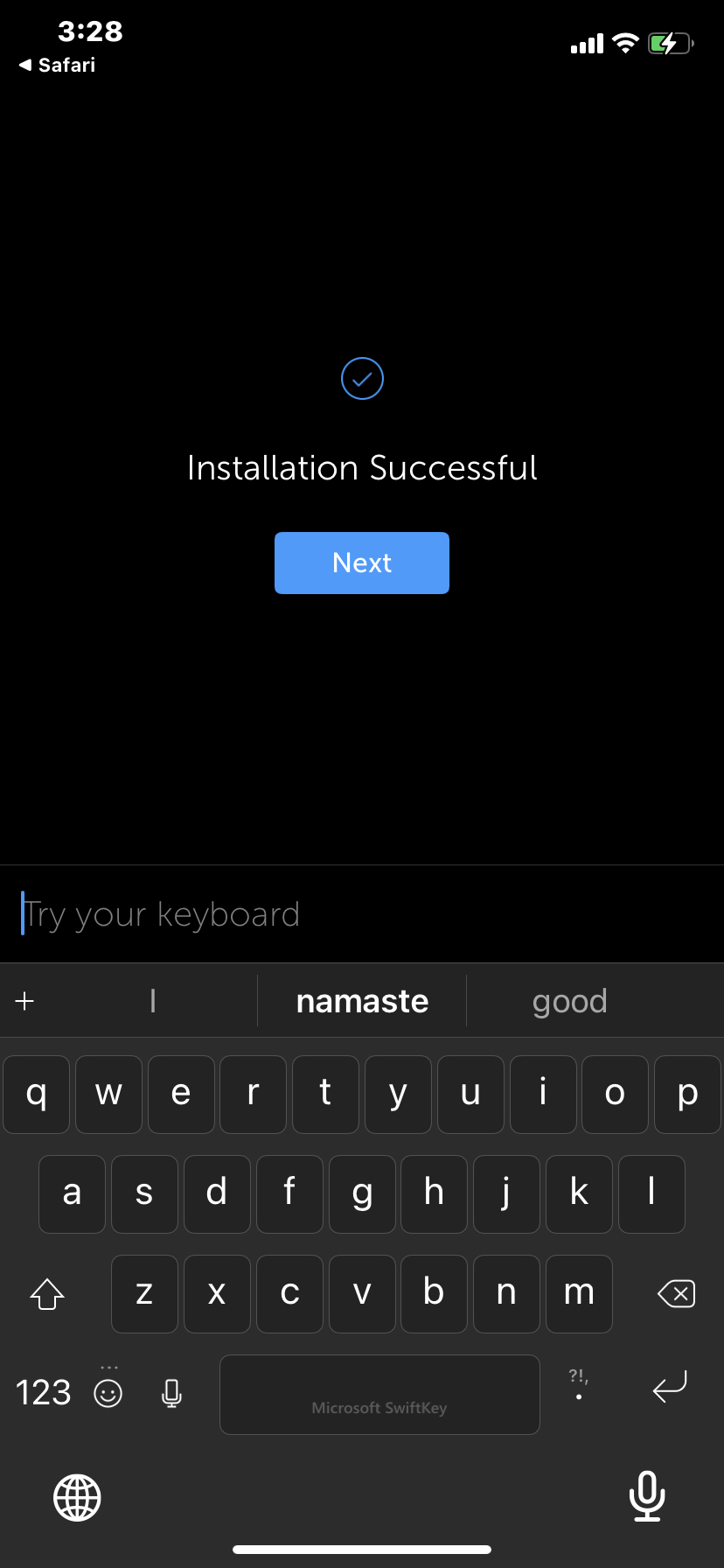
Krok 11. Jakmile budete hotovi, kdykoli zkopírujete jakýkoli text, automaticky se uloží do schránky Swiftkey.

Krok 12. Chcete-li zkontrolovat zkopírovaný obsah, stačí kliknout na ikonu plus + na klávesnici a kliknout na tlačítko schránky.
↑
Můžete dokonce upravit položky schránky; stejně jako mazání klipů, uspořádání klipů podle vašeho pohodlí, úprava textu klipu; přidejte své vlastní klipy, spravujte schránku a další.
-

- Upravit_Clips
-

- Spravovat_Clipboard
-

- Přidat klip ručně
↑ Pomocí Správce klipů třetí strany
Neexistuje žádný nativní způsob prováděnívýše zmíněný úkol. Chcete-li tedy překonat tuto omezenou funkčnost barebone vestavěné schránky, budete muset využít správce schránky jiného výrobce. Abychom vám vše usnadnili, vyzkoušeli jsme jich docela dost a zjistili jsme, že Vložit - Správce schránky dokázal označit všechny požadavky. Ať už jde o text, obrázky, odkazy nebo soubory, je schopen všechny tyto informace snadno ukládat.

Aby se věci nepořádaly, dalo by se dokoncevytvářet samostatné nástěnky a kategorizovat data na základě domény, do které patří. Můžete například vytvořit nástěnku pro vzdělávací účely, další pro zábavu a třetí pouze pro uložení všech adres URL.

Podobně také ukazuje některé další kouskyinformace, jako je celkový počet znaků a den / datum vytvoření této schránky. Kromě toho má také integrovanou vyhledávací funkci, což vám umožní najít požadovanou část úryvků z nepřeberného množství zkopírovaných dat.
Další užitečná funkce, kterou jsme zjistiliužitečná je možnost upravit data schránky na cestách, těsně předtím, než je s někým sdílíte. Celkově se ukázalo, že jde o výkonného správce schránky, který kromě možnosti zkontrolovat historii schránky vašeho iPhone obsahuje spoustu užitečných funkcí.
Všechny funkce jsou však za cenu, ale základnífunkce klipu jsou zdarma. Budete muset vydělat kolem 0,99 $ za měsíční předplatné nebo 9,99 $ za roční tarif. Pokud je to dobré a dobré, pak je to pravděpodobně nejjednodušší způsob přístupu k historii vaší schránky na zařízeních iPhone.
Kromě této aplikace existuje několik dalšíchmožnosti, které můžete vyzkoušet. Například Clip +, Copied, SnipNotes a Anybuffer jsou některé další užitečné alternativy, které si zaslouží vaši pozornost. S tímto řekněte, dejte nám vědět v sekci komentářů, pro kterou z nich jste se nakonec rozhodli.
Triky


















